Crea un PDF a partir de varios ficheros en segundos con Alchemy

Aunque son tareas que al contrario de lo que sucedía en el pasado, cada vez llevamos acabo de manera más habitual, la conversión entre diferentes imágenes o el tratamiento con ficheros en formato PDF en ocasiones se nos puede presentar como algo engorroso.
En este caso vamos a hacer una especial referencia al segundo de los casos, es decir al cada vez más extendido tratamiento con ficheros PDF, en concreto a la creación de un solo documento de este tipo a partir de diversos archivos que previamente hayamos digitalizado en los que podemos encontrar tanto textos como fotografías.
De hecho es muy probable, sobre todo aquellos que trabajáis de manera habitual en alguna oficina, que en más de una ocasión os hayáis encontrado ante la necesidad de tener que cargar una imagen o más pertenecientes a algún documento escaneado, lo que a veces unirlas puede ser una tarea un tanto aburrida e incluso compleja.
Esto se debe a que incluso contando con el software adecuado, por el que en algunos casos incluso tenemos que hacer algún desembolso económico, convertir las imágenes escaneadas en un solo archivo en formato PDF requiere algún tipo de experiencia de edición con algún programa específico.
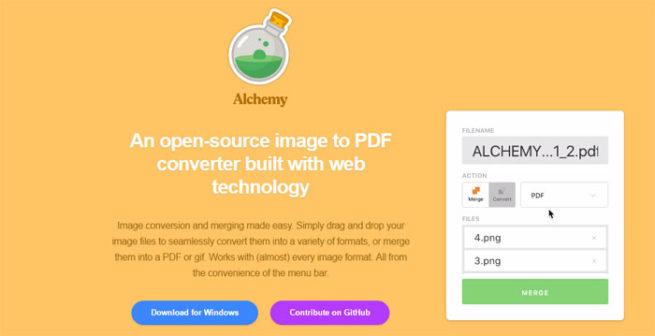
Crea un PDF desde varios documentos con Alchemy en segundos
Del mismo modo también disponemos de diversos servicios en la Nube por medio de los cuales, tras subir los correspondientes archivos de imagen originales a un servidor remoto, este nos devuelve el comentado PDF ya tratado.
Sin embargo, si hacemos referencia al segundo de los supuestos, es posible que la información con la que estemos tratando sea de carácter personal o sensible y no nos fiemos de estas plataformas on-line por temas de seguridad y privacidad.
Pues bien, es por ello que os vamos a hablar de Alchemy, un proyecto de código abierto que sin duda nos facilitará estas tareas de manera ostensible. De hecho una vez lo hayamos descargado y descomprimido en su carpeta, al ejecutar el fichero de la aplicación, veremos que esta arranca y se queda funcionando en segundo plano en la barra de tareas de Windows.

Si pulsamos sobre su icono, que viene representado por una pequeña bomba negra, se abre una pequeña ventana donde podremos arrastrar directamente las imágenes escaneadas con las que deseamos tratar.
Una vez cargados los ficheros digitalizados, nos encontramos con dos opciones, una para unir todos estos archivos en un solo PDF, “Merge”, y otra para realizar tareas de conversión, “Convert”.
Cómo convertir las páginas de un PDF a JPG
Una vez finalizado el proceso de unión, en pocos segundos y situado en la misma ruta donde se encontraban los archivos de origen, nos encontramos con un nuevo PDF que implementa todos ellos, así de fácil. No necesita ningún tipo de configuración previa ni complicaciones adicionales, en su sencillez está su utilidad.
Comentarios
Publicar un comentario